在企業的資訊環境中,其實大多數的使用者不需要使用到專業版本以上的Microsoft Office,因為一般常見的文書工作,只要建置與使用企業私有雲端中的Office Web Apps Server 2013即可,如此不僅可節省掉後續的大量授權費用,更能夠大幅減少IT部門的工作負擔。對此,本文將分享幾個Office Web Apps Server 2013的操作秘訣。
緊接著,開啟如圖38所示的「解決衝突」頁面,可以選擇「保留其他作者的變更」或是「保留我的變更」。經確認之後,按下〔送出〕按鈕即可。
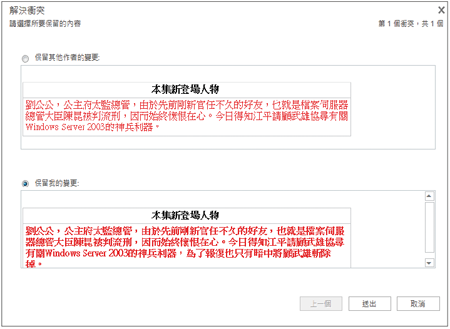 |
| ▲圖38 解決衝突事件。 |
TOP 6:怎樣善用線上檢視器功能
Office Web Apps Server 2013中所提供的線上檢視器程式,可以讓使用者透過網頁瀏覽器的連線,來檢視儲存在企業網頁伺服器(URL)或檔案共用資料夾(UNC)中的Word、Excel、PowerPoint三種檔案。
針對不同的Office文件內容檢視,Word文件中的格式與版面配置會被保留,Excel活頁簿內的資料一樣可提供篩選和排序功能,而PowerPoint簡報中也可以播放所設定的動畫。
如果想要使用這項線上檢視器程式功能,必須先在Office Web Apps Server 2013主機上開啟Windows PowerShell命令介面,然後如圖39所示下達命令「Set-OfficeWebAppsFarm -OpenFromUrlEnabled:$True」來啟用這項功能。
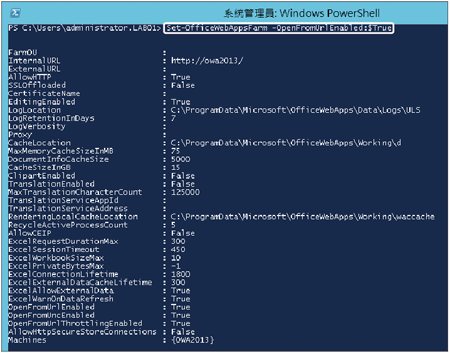 |
| ▲圖39 啟用URL檢視功能。 |
成功啟用線上檢視器功能後,開啟瀏覽器並輸入連線網址「http://OfficeWebAppsServername/op/generate.aspx」來開啟如圖40所示的網頁程式。可以在第一個欄位內先以URL或UNC的表示方式來設定文件檔案的位址。完成輸入後按下〔Create Link〕按鈕,便會產生開啟此文件的網址與內嵌資訊至下方的兩個欄位中。針對所產生的網址部分,可以點選「Test this link」來做開啟測試。
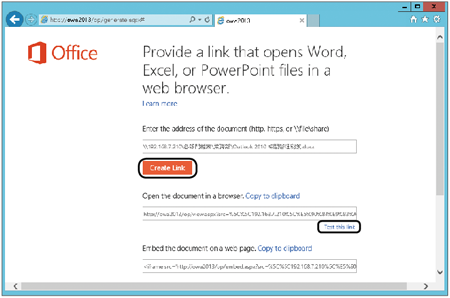 |
| ▲圖40 張貼UNC檔案連結。 |
當所要開啟的文件檔案大小,大於Office Web Apps Server 2013所支援的大小時,則會出現如圖41所示的錯誤訊息。
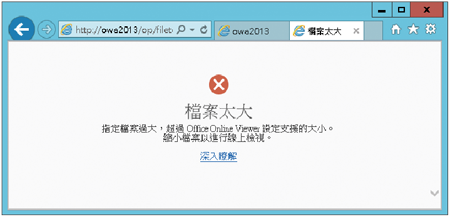 |
| ▲圖41 出現檔案太大的問題。 |
如圖42所示,則是成功經由線上檢視器所開啟的PowerPoint文件,此操作方式與在SharePoint Server 2013所連接開啟的操作方式是雷同的。
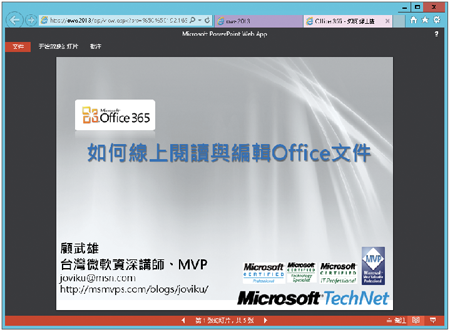 |
| ▲圖42 閱讀PPT檔案。 |
圖43所示則是一份經由線上檢視器所開啟的Excel試算表範例。Office Web Apps Server 2013對於Office文件檔案大小的相關限制,可透過Set-OfficeWebAppsFarm命令與相關參數來進行修改。
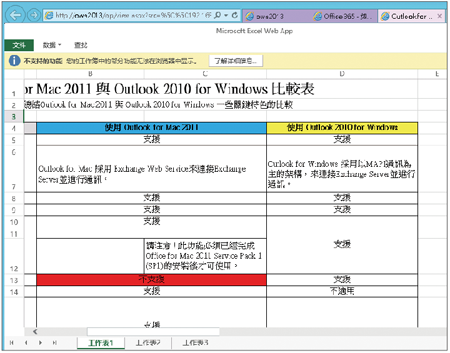 |
| ▲圖43 閱讀Excel檔案。 |
以Excel工作表的大小限制來說,便可下達「Set-OfficeWebAppsFarm -ExcelWorkbookSizeMax 20」命令來限制其大小值。
TOP 7:如何整合Lync Server 2013
在Lync Server 2013之前的版本,對於在線上會議中所進行的簡報撥放,並不需要額外整合其他伺服器服務,然而如今卻必須整合Office Web Apps Server 2013才可以使用,這是為什麼呢?另外,當辛苦完成Lync Server 2013與Office Web Apps Server 2013的整合設定後,該如何確認所完成的組態設定是正確無誤的呢?
Lync Server 2013之前的版本是Lync Server 2010,當時對於企業行動工作者來說,無法直接在Web線上進行電腦語音與視訊的交談,僅能透過Lync的專屬用戶端程式連線才能辦到,更別提要在Web線上經由瀏覽器的連線,來同時使用電腦語音、電腦視訊、桌面共用以及撥放簡報了。
如今企業的行動工作者連線Lync Server 2013的方式,無論是採用桌上型電腦、筆記型電腦或是平板電腦,都可以直接以Lynn 2013的用戶端程式或Lync Web App的連線進行多人與多點的語音視訊會議。